Устранение ошибки 1603 при установке Skype
Устранение ошибки 1603 при установке Skype
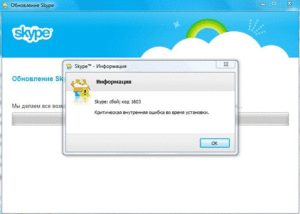
Skype — популярная программа для общения, сопровождающаяся уникальными возможностями, которые привлекают внимание клиентов.
Используя Скайп, удаётся не только пообщаться с собеседником в ом формате, но и поддерживать желанный диалог, сопровождая его видеотрансляцией собеседников.
Скайп позволяет пересылать документы, фотографии, файлы любых форматов, а также обеспечивает пользователей возможностями играть в любимые игры.
Что необходимо сделать, чтобы исправить ошибку 1603 при установке Skype.
Учитывая такие возможности программы Skype, совсем неудивительно, что с каждым годом количественный состав явных поклонников активно расширяется.
Однако пользователей может постигнуть разочарование, когда в процессе установки Скайпа или обновления программы на экране внезапно появляется сообщение, из которого становится понятно, что процесс инсталляции прекращается по причине того, что возникла ошибка 1603.
Что это за ошибка, как её исправить, как предотвратить появление — такие вопросы тревожат многих пользователей, вследствие этого они начинают активно искать ответы на них. Мы поможем вам разобраться в том, что собой представляет ошибка 1603, как всё-таки при её появлении продолжить установку Скайпа.
Инструкция по устранению ошибки
Не следует быть самоуверенным и считать, что такая проблема касается только тех, кто впервые пытается установить Скайп.
На самом деле такая ошибка может возникать и в тех случаях, когда Skype благополучно был установлен ранее и уже вы, как пользователь, сумели оценить качество его функционирования.
К сожалению, при очередном запуске программы на экране и в этих случаях может появиться сообщение об ошибке.Ошибка 1603 способна навредить работе не только Skype, но и другим программам, а также непосредственно операционной системе. По причине этого Windows может прекратить работу, также ОС может подвергнуться продолжительному зависанию. Опытным пользователям не приходится удивляться, когда даже при установке Windows возникает такой сбой.
Причины возникновения сбоя
Если разобраться в причинах, провоцирующих такой сбой, впоследствии удастся предотвратить возникновение ошибки при очередной установке операционной системы либо какой-либо иной программы.
В качестве распространённой причины выступает некорректная установка Skype, которая чаще всего прерывается самим пользователем, не дождавшись её логического завершения.
Также послужить поводом может сам загрузочный файл, который изначально серьёзно повреждён.
Достаточно часто Windows выдаёт сообщение об ошибке, если установка или удаление Скайпа сопровождалось действиями, спровоцировавшими повреждение реестра.
Иногда на компьютер пользователи устанавливают программы, которые конфликтуют друг с другом.
Может случиться и так, что какая-то программа вступит в такой конфликт со Скайпом, преднамеренно удаляя часть его файлов, без которых, безусловно, Skype работать просто не сможет.
СОВЕТ. И ещё в качестве причины может выступать вирусное вмешательство, которое всегда ориентировано на повреждения многих программ, установленных на компьютере.
Владея информацией, что послужило поводом для возникновения проблемы, исправить ситуацию, устранить нежелательные последствия становится проще. Первоначально попытайтесь восстановить все записи реестра.Конечно, если вы ищете, как устранить проблему, связанную с ошибкой 1603, вы вряд ли можете себя зачислить в ряды настоящих компьютерных профессионалов. Соответственно, мы вам не рекомендуем исправлять реестр в ручном режиме.
Любой знак, поставленный не в том месте, где нужно, способен спровоцировать ещё большие проблемы.
Учитывая такие рекомендации, лучше всего прибегнуть к помощи дополнительного программного обеспечения. В частности, имеется хорошая программа WinThruster, которая легко обнаружит проблему, и сама её устранит.
Если у вас имеются подозрения, что на вашем компьютере появились нежелательные «гости», тогда рекомендуем вам обновить вирусные базы установленной на вашем ПК антивирусной программы, а затем просканировать полностью компьютер.
Такие действия позволяют распрощаться с вирусами и обеспечить корректную работу операционной системы.
Спровоцировать ошибку, код которой 1603, может чрезмерное засорение дисков. Очистить их от накопившихся за продолжительный период временных файлов удаётся, если воспользоваться специальной утилитой «Очистка диска».
Запустить указанную утилиту несложно, достаточно кликнуть по значку «Пуск», перейти на параметр «Все программы», затем найти строку «Стандартные», кликнуть по ней, заставляя раскрыться дополнительному подменю, а затем перейти на строку «Служебные». Только после раскрытия очередного подменю вы сможете легко обнаружить утилиту «Очистка диска». Очистить диски от временных файлов помогают и некоторые программы, которые можно заранее скачать и проинсталлировать на ПК.
Иногда провоцировать проблему могут устаревшие драйвера. К сожалению, визуально определить, какой конкретно драйвер провоцирует ошибку, невозможно, поэтому приходится обновлять все драйвера.
Чтобы не утомлять себя, опытные пользователи рекомендуют установить специальное программное обеспечение, которое самостоятельно не только разберётся в том, какие драйвера нуждаются в обновлении, но и самостоятельно выполнят все нужные действия.В частности, одной из таких «умнейших» программ является DriverDoc.
Если вы уверены, что ещё несколько дней назад у вас всё работало на компьютере отменно, но после совершения вами каких-то действий стала возникать ошибка, код которой 1603, рекомендуем вернуть прежнюю работоспособность операционной системе, воспользовавшись утилитой «Восстановление системы». Эта утилита находится там же, где и утилита «Очистка диска», путь к которой мы уже вам указали.
Если все эти шаги не привели к позитивному результату, рекомендуем вам деинсталлировать Скайп, а затем его повторно установить. Только процесс удаления осуществить правильно. Первоначально кликните по значку «Пуск», перейдите в «Панель управления», затем найдите строку «Программы и компоненты», кликните по ней и после загрузки нового окна найдите Скайп.
Кликните по этой строке, когда она выделится голубым цветом, нажмите на кнопку «Удалить». Процесс деинсталляции запустится, вам остаётся дождаться его полного завершения. После этого осуществите повторную установку программы. Такие несложные действия помогут вам избежать проблем, установить Скайп и впоследствии наслаждаться общением со своими коллегами и друзьями.
Итак, ошибка 1603 может быть спровоцирована различными причинами, но, невзирая на это, найти пути устранения проблемы, воспользовавшись нашими рекомендациями, будет под силу даже неопытному пользователю ПК. Не бойтесь решать самостоятельно компьютерные проблемы, нужно только неукоснительно следовать предложенному алгоритму действий.
Проблемы Skype: ошибка 1603 при установке приложения
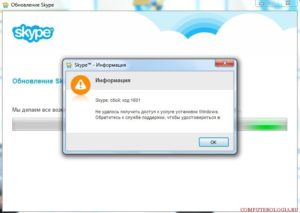
К сожалению, различные ошибки в той или иной мере сопутствуют работе практически всех программ. Более того, в некоторых случаях они возникают даже на стадии установки приложения. Таким образом, программу нельзя даже запустить. Давайте выясним, что является причиной ошибки 1603 при установке Скайпа, и какие существуют пути для решения этой проблемы.
Скачать последнюю версию Skype
Причины возникновения
Наиболее частой причиной возникновения ошибки 1603 является ситуация, когда предыдущая версия программы Скайп была удалена с компьютера некорректно, и оставшиеся после неё плагины или другие компоненты, мешают инсталляции новой версии приложения.
Как не допустить возникновения данной ошибки
Для того, чтобы вам не пришлось столкнуться с ошибкой 1603, нужно при удалении Скайпа придерживаться простых правил:
- деинсталлировать Скайп только стандартным инструментом удаления программы, и ни в коем случае, не удалять вручную файлы или папки приложения;
- перед началом процедуры удаления, полностью завершите работу Skype;
- не прерывать принудительно процедуру удаления, если она уже началась.
Впрочем, не все зависит от пользователя. Например, процедура деинсталляции может быть прервана обрывом электропитания. Но, и тут можно подстраховаться, подключив блок бесперебойного питания.
Конечно, предупредить проблему легче, чем её исправить, но далее мы выясним, что же делать, если ошибка 1603 в Skype уже появилась.
Устранение ошибки
Для того, чтобы иметь возможность установить новую версию приложения Скайп, нужно удалить все оставшиеся хвосты после предыдущей. Для этого, требуется скачать и установить специальное приложение для удаления остатков программ, которое называется Microsoft Fix it ProgramInstallUninstall. Найти его можно на официальном сайте корпорации Microsoft.
После запуска этой утилиты, ждем, пока загрузятся все её компоненты, а затем принимаем соглашение, нажав на кнопку «Принять».
Далее, идет установка средств устранения неполадок, связанных с установкой или удалением программ.
В следующем окне нам предлагается выбрать один из двух вариантов:
- Выявить проблемы и установить исправления;
- Найти проблемы и предложить выбрать исправления для установки.
При этом, самой программой рекомендуется воспользоваться первым вариантом.
Он, кстати, больше всего подходит для пользователей, которые минимально знакомы с тонкостями операционной системы, так как при этом программа выполнит все исправления сама.
А вот второй вариант поможет только более продвинутым пользователям. Поэтому, соглашаемся с предложением утилиты, и выбираем первый способ, кликнув по записи «Выявить проблемы и установить исправления».
В следующем окне, на вопрос, утилиты о том, проблема заключается в установке или в удалении программ, жмем на кнопку «Удаление».
После того, как утилита выполнит сканирование компьютера на наличие установленных программ, она откроет список со всеми имеющимися в наличии в системе приложениями. Выбираем Skype, и жмем на кнопку «Далее».В следующем окне Microsoft Fix it ProgramInstallUninstall предложит нам удалить Skype. Чтобы произвести удаление, жмем на кнопку «Да, попробовать удалить».
После этого, производится процедура удаления Skype, и оставшихся компонентов программы. После её завершения, вы сможете установить новую версию Скайп стандартным способом.
Внимание! Если вы не хотите потерять полученные файлы и разговоры, перед тем, как воспользоваться выше указанным способом, скопируйте папку %appdata%Skype в любую другую директорию жесткого диска. Потом, когда вы установите новую версию программы, просто верните все файлы из данной папки на место.
Если программа Skype не найдена
Но, приложение Skype может и не отобразиться в списке установленных приложений в Microsoft Fix it ProgramInstallUninstall, ведь не забываем, что мы удаляли данную программу, и от неё остались только «хвосты», которые утилита может не распознать. Что делать в таком случае?
С помощью любого файлового менеджера (можно воспользоваться Проводником Windows), открываем директорию «C:Documents and SettingsAll UsersApplication DataSkype». Ищем папки, состоящие из последовательных наборов букв и цифр. Эта папка может быть одна, а может быть их несколько.
Записываем их наименования. Лучше всего, для этого использовать текстовый редактор, например Блокнот.
Затем открываем директорию C:WindowsInstaller.
Обращаем внимание, чтобы названия находящихся в этой директории папок, не совпадали с названиями, выписанными нами до этого. При совпадении имен, убираем их из списка. Должны остаться только уникальные названия из папки Application DataSkype, не повторяющиеся в папке Installer.
После этого, запускаем приложение Microsoft Fix it ProgramInstallUninstall, и делаем все шаги, о которых писалось выше, вплоть до открытия окна с выбором программы для удаления. В перечне программ выбираем пункт «Нет в списке», и жмем на кнопку «Далее».
В открывшемся окне, вводим один из уникальных кодов папки из директории Application DataSkype, который не повторяется в директории Installer. Жмем на кнопку «Далее».
В следующем окне, утилита, как и в предыдущий раз, предложит удалить программу. Опять жмем на кнопку «Да, попробовать удалить».
Если папок с уникальными комбинациями букв и цифр в директории Application DataSkype окажется больше одной, то процедуру придется повторить несколько раз, со всеми наименованиями.После того, как все выполнили, можно преступать к установке новой версии Скайпа.
Как видим, гораздо проще произвести корректную процедуру удаления Skype, чем потом исправлять ситуацию, которая приводит к ошибке 1603. Мы рады, что смогли помочь Вам в решении проблемы.
Опишите, что у вас не получилось. Наши специалисты постараются ответить максимально быстро.
Помогла ли вам эта статья?
ДА НЕТ
Что делать, если возникла ошибка 1603 при установке skype?
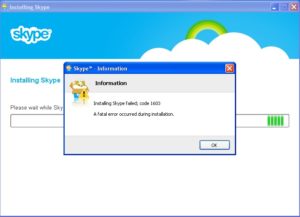
Популярная программа Skype характеризуется бесперебойной работой и длительным отсутствием каких-либо проблем.
Однако, каждый пользователь наверняка сталкивался с ситуацией, когда в процессе управления программой Skype (чаще всего это установка или удаление), на экране компьютерного устройства появляется специфическое сообщение, в котором указывается о неожиданном возникновении серьезной ошибки.
Однако, для решения данной ситуации существуют достаточно простые и эффективные способы, которые разработаны профессионалами и опытными пользователями Skype.
Что делать, если не устанавливается скайп ошибка 1601
Высококвалифицированные специалисты утверждают, что ошибка с кодом 1601 относится к разделу системных неполадок. Для ее решения существуют два основных способа:
Вам стоит перейти в раздел Мой компьютер и нажать на кнопку Управление. После этого откроется окно Управление компьютером. Здесь вам необходимо перейти в его левую часть и указать на строку Службы и приложения. Далее стоит выбрать специфическую службу Windows Installer и указать ее запуск. После этого можно смело управлять Skype и остальными программами.
Предварительно вам необходимо перейти в меню Пуск вашего компьютера и выбрать раздел Выполнить. После этого откроется специальное окно со свободной строкой для ввода комбинации msiexec /unreg. Затем необходимо подтвердить свои действия нажатием кнопки ввода. После окончания процесса необходимо ввести команду msiexec /regserver и подтвердить ее запуск.
Важно: чтобы заранее эффективно предотвратить возникновение всевозможных ошибок в процессе работы Skype, стоит предпочитать использование не стандартной версии, а портативного его варианта.
Ошибка 1603 при установке skype
Часто возникает ошибка при установке скайпа, вам стоит разобраться с основными причинами ее появления, среди которых профессиональные программисты отмечают:
- неполноценная загрузка программного обеспечения Skype или повреждение системных файлов в процессе скачивания;
- возникновение повреждения в работе реестра из-за внесения изменений в работу сервиса;
- наличие серьезного вируса или вредоносного постороннего программного обеспечения, которые могли внести какие-либо повреждения в работу компьютера и Skype;
- вредоносное влияние на работу Skype со стороны посторонних программ.
Если у вас не удаляется скайп ошибка 1603 не сходит с экрана вашего компьютера, вам стоит ознакомиться с эффективными методами ее устранения. По этому поводу профессиональные программисты и опытные пользователи skype ошибка 1603 как исправить знают наверняка. Чтобы устранить эту проблему, вам стоит выполнить такие действия:
- Для начала вам стоит попробовать полностью удалить программу Skype и установить новейшую версию сервиса.
- Если после этого ваша проблема не исчезла, вам стоит зайти на официальную страницу программного обеспечения Microsoft и подобрать подходящую для вашего компьютера версию специальной программы Microsoft Fix it.
Важно: уникальная программа Microsoft Fix it – это идеальное решение для устранения неполадок в работе компьютера. - Затем вам стоит удалить Skype с компьютера, после чего необходимо запустить в работу программу Microsoft Fix it.
- После того, как данный сервис завершит выполнение своих функций, вам стоит заново переустановить новейшую версию.
Ошибка 2203 при установке skype
Чтобы вы могли быстро устранить появление ошибки 2203, вам стоит выполнить такой алгоритм конкретных решений, важнейшими этапами которого являются:
- Восстановление записей реестра.
- Проведение полноценного сканирования компьютерного устройства на предмет наличия вирусов.
- Обновление драйверов для всех устройств и программ на компьютере.
- Повторная установка программы Skype.
Ошибка 2738 при установке skype
Если в процессе установки программы вы столкнулись с ошибкой 2738, вам стоит выполнить такие действия:
- с помощью меню вашего компьютера Пуск вам необходимо перейти в раздел Установка и удаление программ и удалить программу;
- далее в строке ввода параметра Выполнить вам необходимо написать такую комбинацию: %AppData%Skype и подтвердить ее кнопкой ввода;
- перед вами появится папка, в которой стоит удалить все ее содержимое;
- после этого необходимо посетить сайт разработчиков Skype, скачать новейшую его версию и установить на свой компьютер.
Таким образом, в работе программы иногда возникают ситуации, при которых сервис не удаляется или же устанавливается, однако существуют простые методы ее решения.
Исправление ошибки 1603 при установке
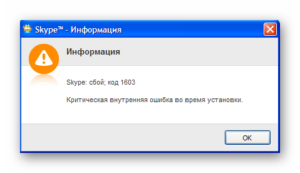
С относительно недавнего времени многие пользователи стали замечать появление ошибки 1603 при установке «Скайпа» новых версий вместо явно устаревших.
Устранить данную проблему получается не у всех и не всегда.
Поэтому необходимы выяснить, что именно препятствует нормальной инсталляции обновленной модификации приложения, как исправить возникшую ситуацию и не повторить своих ошибок в будущем.
Причины появления ошибки 1603 при установке «Скайпа»
Для начала кратко остановимся на причинах такого поведения инсталлятора. Обратите внимание, что в большинстве случаев с самой операционной системой это может быть связано лишь косвенно, а в основном относится только к компонентам программы.
Считается, что сбой при попытке обновления Skype для Windows 7 или систем рангом выше возникает в основном из-за того, что предыдущая модификация программы была деинсталлирована некорректно, из-за чего на жестком диске остались некоторые неудаленные компоненты в виде файлов менеджера плагинов (Skype Plugin Manager), который в кеше не находит одноименный объект формата MSI. Бывает и наоборот.
Только в этом случае наличие остатков приводит к прерыванию процесса установки, поскольку инсталлятор считает, что искомая программа уже установлена.
Но давайте посмотрим, какие шаги можно предпринять, если программа была удалена некорректно.
Для начала попытайтесь скачать новую версию приложения и перед стартом установки заблаговременно найдите и удалите каталог менеджера плагинов, который, как правило, располагается в директории Skype, находящейся в папке программных файлов (Program Files).
Некоторые пользователи считают, что этого будет достаточно, чтобы установка новой версии была завершена без проблем. Однако такие действия можно назвать неполными, поскольку записи в реестре, относящиеся к деинсталлированному приложению, все равно остались.
Именно поэтому, если под рукой нет чистильщиков или оптимизаторов реестра, настоятельно рекомендуется зайти в редактор (regedit), задать поиск (Ctrl + F) по названию программы (Skype) и удалить абсолютно все найденные ключи, перемещаясь от одного найденного элемента к другому нажатием кнопки «Найти далее…» или клавиши F3.
Когда поиск будет окончен, а все записи удалены, на всякий случай по аналогии выполните поиск и избавьтесь от всех файлов и папок программы на жестком диске, используя для этого самый обычный «Проводник».
По завершении всех действий в обязательном порядке перезагрузите компьютер и попытайтесь установить приложение в виде новой версии повторно.
Однако избавиться от ошибки 1603 при установке «Скайпа» можно и за счет использования специальных программ-деинсталляторов.
Многие из них, в частности, iObit Uninstaller, автоматически определяют некорректно удаленные приложения и выдают предложения об осуществлении очистки остатков.Если это не поможет, появления ошибки 1603 при установке «Скайпа» можно избежать, если воспользоваться универсальной утилитой-фиксером от Microsoft (Fix It), которую можно совершенно бесплатно загрузить с официального ресурса в интернете.
После старта программы путем запуска исполняемого файла от имени администратора стартует сканирование, по завершении которого будет предложено из двух выбрать один вариант действий. Выбирайте выявление проблем с установкой исправлений (пункт будет отмечен как рекомендуемый).
Далее перейдите к пункту удаления, отметьте в списке программу Skype, после чего используйте пункт «Попробовать удалить».
Примечание: если приложение в списке будет отсутствовать, в Windows 7 откройте папку Application Data в директории Users на диске С, перейдите к каталогу Skype, запишите или скопируйте названия всех папок, которые там будут представлены.
После этого в директории Installer, расположенной в корне системы (Windows), удалите все ссылки с ранее определенными названиями и номерами.
После этого в утилите Fix It введите любой из кодов папок из каталога Skype в Application Data и снова выберите попытку удаления.
Несколько советов напоследок
Наконец, чтобы избежать появления такого сбоя в дальнейшем, никогда не прерывайте процесс деинсталляции программы, не удаляйте файлы и каталоги приложения вручную без задействования средств удаления, а само удаление производите не инструментами системы вроде раздела программ и компонентов, а используйте программы-деинсталляторы, которые подчищают оставшийся в системе мусор автоматически. Иногда для очистки системы от компьютерного мусора целесообразно применять оптимизаторы, в которых имеются модули сканирования реестра и удаления ненужных файлов с жесткого диска.
Примечание: перед удалением программы всегда нужно останавливать ее работу и выходить из приложения через меню иконки в системном трее.
Ошибки 1603, 1618 и 1619 при установке Skype: как их исправить?
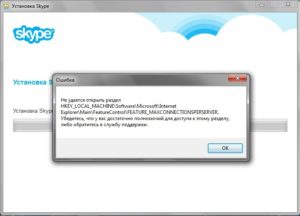
Skype – мессенджер, устанавливаемый по умолчанию в Windows 10, и миллионы людей пользуются им каждый день. Несмотря на популярность Skype, иногда пользователи сталкиваются с проблемами при его установке, и сегодня мы расскажем, как разобраться с ошибками 1603, 1618 и 1619 при установке Skype.
Исправление ошибки 1603
Решение 1: Используем утилиту Microsoft Fix-It для полного удаления Skype
Ошибка 1603 чаще всего возникает, когда вы пытаетесь обновить Skype, не удалив файлы и записи в реестре от предыдущей версии Skype. Чтобы исправить эту проблему, просто удалите Skype со своего PC.
После этого скачайте утилиту Fix-It и запустите ее. Fix-It найдет и удалит все поврежденные ключи и записи в реестре, которые могут мешать установить Skype.
Когда утилита закончит сканирование, скачайте последнюю версию Skype и попробуйте установить.
Решение 2: Используем диалоговое окно «Выполнить».
1. Откройте окно «Выполнить», нажав Win+R.
2. В строке введите wusa/uninstall/kb:2918614/quiet/norestart и нажмите Enter, чтобы запустить команду.
Если команда не работает, перезагрузите компьютер и попробуйте еще раз.
Решение 3: Используем утилиту SRT
Многие пользователи сообщали об ошибке 1603, и, согласно их данным, проблема вызывается оставшимися файлами, повреждением файлов или неправильной работой Установщика Windows. Большинство из этих проблем решаются утилитой SRT. Скачайте SRT и запустите, и проблема с ошибкой 1603 будет решена, и вы сможете установить Skype.
Решение 4: Скачиваем Skype MSI
Пользователи сообщают, что эта ошибка – стандартное сообщение об ошибке от MSI-установщика, и исправить ее можно, скачав Skype MSI. Если не сработало, используйте утилиты вроде Lessmsi, чтобы извлечь Skype.exe из MSI-файла Skype и установить его.Решение 5: Удаляем приложение Skype Video
Некоторые версии Skype могут устанавливать приложение Skype Video, и это приложение может вмешиваться в процесс обновления Skype, вызывая ошибку 1603. Чтобы устранить проблему, удалите приложение Skype Video и попробуйте снова установить Skype.
Решение 6: Изменяем настройки доступа
Иногда ошибка 1603 возникает, если у вас нет нужных прав доступа в папке Temp. Чтобы изменить настройки доступа, проделайте следующее:
1. Нажмите Win+R и введите %temp%. Нажмите Enter или кликните OK.
2. Откроется папка Temp. Нажав стрелку вверх, перейдите в папку Local.
3. Найдите папку Temp, кликните правой кнопкой и выберите «Свойства».
4. Во вкладке «Безопасность» нажмите «Изменить».
5. Нажмите «Добавить».
6.В поле «Введите имена выбираемых объектов» введите Everyone («Все») и нажмите «Проверить имена». Нажмите OK.
7. В разделе «Группы или имена пользователей» выберите «Все» и отметьте «Полный доступ» в столбце «Доступ». Нажмите «применить» и ОК, чтобы сохранить изменения.
Изменив настройки доступа, вы сможете без проблем установить Skype.
Решение 7: Полностью удаляем антивирус McAfee
Иногда антивирусы вмешиваются в процесс установки Skype и вызывают ошибку 1603. Судя по отзывам пользователей, эта ошибка вызывалась антивирусом McAfee, и после его удаления проблема полностью решалась. Однако недостаточно просто деинсталлировать антивирус – нужно удалить все файлы и записи реестра, связанные с McAfee.
Для этого скачайте утилиту для удаления McAfee и запустите ее на своем компьютере. Помните, что практически любой антивирус может вызвать подобную проблему, так что даже если у вас установлен не McAfee, попробуйте удалить свой антивирус. Так, пользователи сообщали о проблемах со Spyware Doctor – если он установлен у вас, попробуйте удалить его и затем установить Skype.
Решение 8: Проверяем, не зашифрована ли директория установки
Если вы столкнулись с ошибкой 1603, проверьте, не зашифрована ли установочная директория. Skype невозможно установить в зашифрованную папку, поэтому для решения проблемы нужно временно отключить шифровку.
Решение 9: Дать полный доступ аккаунту System
Ошибка может возникать, если у вас нет достаточных прав в директории установки. Для этого откройте папку установки и проделайте шаги 3-7 из Решения 6. Только дайте полный доступ аккаунту System.Решение 10: Отключить Контроль учетных записей
Контроль учетных записей – полезная функция, призванная предупреждать, если вы или кто-то другой пытается внести изменения в систему, требующие прав администратора. Хотя эта функция обеспечивает некоторую защиту, она может также и вызывать ошибку 1603 при установке Skype. Для ее исправления пользователи предлагают отключить Контроль учетных записей. Чтобы сделать это:
1. Нажмите Win+S и в меню выберите «Учетные записи».
2. Нажмите «Изменить настройки контроля учетных записей»
3. Переместите бегунок до конца вниз.
После отключения Контроля учетных записей проблема будет решена.
Исправление ошибки 1618
Решение 1: Завершить процесс msiexec.exe
Обычно ошибка 1618 возникает, когда вы пытаетесь установить более одного приложения одновременно. Например, она может возникнуть, если вы случайно запустили установку Skype дважды. Чтобы ее исправить, нужно завершить процесс msiexec.exe. Для этого:
1. Откройте Диспетчер задач, нажав Ctrl + Shift + Esc.
2. В Диспетчере задач перейдите во вкладку «Подробнее».
3. Выберите msiexec.exe и нажмите «Завершить процесс».
4. После этого снова попробуйте установить Skype.
Решение 2: Используем утилиту Windows Repair
По отзывам пользователей, им удавалось исправить ошибку 1618 при установке Skype с помощью Windows Repair. Эта сторонняя утилита предназначена для решения проблем с реестром и с доступом к папкам. Скачайте Windows Repair и запустите – и проблем с установкой Skype решится.
Решение 3: Изменяем значения в реестре
1. Нажмите Win+R и введите regedit.
2. На левой панели откройте ветку HKEY_LOCAL_MACHINESoftwareMicrosoftWindowsCurrentVersionInstaller
3. Найдите и удалите строку InProgress.
4. Затем откройте ветку HKEY_LOCAL_MACHINESystemCurrentControlSetControlSession Manager
5. Удалите строку PendingFileRenameOperations.
6. Откройте ветку HKEY_LOCAL_MACHINESOFTWAREMicrosoftUpdates, найдите запись UpdateExeVolatile, дважды кликните ее и измените ее значение на 0.
Мы не знаем наверняка, сработает ли этот вариант, но попробуйте, только предварительно не забудьте сделать резервную копию реестра.
Решение 4: Перезапуск Установщика Windows
Иногда ошибка вызывается Установщиком Windows, но в этом случае ее легко решить, отключив и снова включив эту службу. Для этого:1. Нажмите Win+R и введите services.msc. Нажмите Enter или кликните OK.
2. Найдите службу Установщик Windows и дважды кликните ее, чтобы открыть свойства.
3. Измените «Тип запуска» на «Отключена».
4. Сохраните изменения и перезагрузите компьютер.
5. После перезагрузки попробуйте снова установить Skype.
Некоторые пользователи также предлагают остановить службу Установщик Windows и снова попытаться установить Skype – попробуйте и этот вариант.
Решение 5: Удаляем временные установочные файлы
Многие приложения перед своей установкой загружают временные установочные файлы на ваш PC, и при попытке установить Skype эти временные файлы могут вызывать ошибку 1618. Чтобы разобраться с проблемой, нужно удалить эти временные файлы.
1. Нажмите Win+R, введите %temp% и нажмите ОК.
2. Удалите все файлы и папки из папки Temp.
3. Откройте папку C:WindowsTemp и удалите все файлы и папки из нее тоже.
Если процесс установки позволяет указать, куда вы хотите извлечь временные установочные файлы, откройте эту папку и удалите все из нее. После удаления всех временных файлов снова попробуйте установить Skype.
Решение 6: Перерегистрировать файлы Установщика Windows
Несколько пользователей сообщили, что исправить ошибку 1618 можно, просто перерегистрировав файлы Установщика Windows.
1. Нажмите Win+X выберите «Командная строка (с правами администратора)».2. Когда командная строка запустится, введите следующие команды:
msiexec /unregister
msiexec /regserver
3. Когда команды выполнятся, закройте командную строку и перезагрузите компьютер.
После перезагрузки Skype должен установиться без проблем.
Решение 7: Изменение настроек групповой политики
Исправить ошибку 1618 можно, просто изменив настройки групповой политики.
1. Нажмите Win+R и введите gpedit.msc. Нажмите Enter или OK.
2. Когда откроется редактор групповой политики, проследуйте в Конфигурация компьютера > Конфигурация Windows > Параметры безопасности > Локальные политики > Назначение прав пользователя в левой части окна.
3. В правой части найдите пункт «Отладка программ» и дважды кликните.
4. Убедитесь, что в списке есть учетная запись «Администратор». Если ее нет, нажмите «Добавить пользователей или группу» и добавьте ее. Нажмите «Применить» и ОК, чтобы сохранить изменения.
Решение 8: Запускаем установку от имени администратора
Если все предыдущие рецепты не помогли, попробуйте запустить установку Skype как администратор. Для этого кликните правой кнопкой установочный файл Skype и выберите «Запуск от имени администратора».
Исправление ошибки 1619
Решение 1: Извлекаем файлы из MSI
Обычно установочные файлы упакованы в MSI-установщик, и в большинстве случаев вы можете извлечь и запустить их вручную. В одном из предыдущих рецептов мы вкратце описали, как это сделать.
Решение 2: Устанавливаем последнюю версию Skype
Ошибка 1619 при установке Skype может возникать, если вы пытаетесь установить более старую версию. В этом случае решить проблему нетрудно: все, что нужно сделать – скачать последнюю версию Skype и попробовать установить ее.
Ошибки 1603, 1618 и 1619 возникают нередко, но наши рецепты помогут вам разобраться с любой из них.
Как исправить ошибку 1603 в Windows 10 при установке Skype. —

Skype — это очень популярная программа и ежедневно используется миллионами пользователей. Когда эта программа впервые дебютировала, он показала нам, насколько невероятным может быть интернет. И это причина, что этот клиент обмена сообщениями по умолчанию установлен в Windows 10.
Это одна из самых ранних программ, которые предлагают бесплатные звонки и по-прежнему это наиболее предпочтительная программа для создания ых звонков, а также видео чата с вашего ПК/ноутбука.
Это популярный выбор многих пользователей, чтобы соединиться с друзьями или семьей издалека по всей стране. Но несмотря на свою популярность, многие пользователи сталкиваются с ошибками при установке Skype.
В этой статье мы написали, как исправить ошибку 1603, с которой сталкиваются пользователи при установке Skype. Такие ошибки, очень расстраивают, и в силу различных причин следуют их полное исправление.
Причины ошибки 1603 при установке Skype:
Существует множество неприятных причин ошибки 1603 при установке скайпа. Некоторые из них приведены ниже: Из-за ошибок в реестре Windows из-за недавних изменений Скайп связанных с изменениями программного обеспечения (установка или удаление).
Из-за вируса или вредоносной программы, так как они могут повредить системные файлы Windows, и это может привести к ошибке. Также из-за неполной установки приложения Skype. Во многих случаях установленная антивирусная программа также приводит к ошибке.
Другая программа злонамеренно или по ошибке удалила файлы Скайп.
Способы исправления ошибки 1603 при установке Skype
Исправление 1 – проверьте директорию
Чтобы исправить ошибку 1603 при установке скайпа, во-первых проверьте, что директория не шифруется. Так как Скайп не сможет установиться в зашифрованный каталог. Чтобы исправить ошибку, убедитесь, что директория не шифруется. Временно отключите шифрование и попробуйте установить Skype, так как это может помочь вам решить проблему.
Исправление 2 – скачать skype для MSI
Многие пользователи сообщили, что это распространенная ошибка, сообщение от MSI-установщика и может быть исправлена путём загрузки скайп для MSI. Это поможет вам исправить ошибку, а если нет, то вам нужно извлечь Skype.exe из скайпа MSI-файла. Для этого вы можете использовать инструменты, доступные онлайн.
Исправление 3 — использовать Microsoft Fix-it tool — инструмент от Microsoft
Установлено, что пользователи получают ошибки 1603 при попытке обновления Skype, не удаляя файлы и записи в реестре от предыдущей установки Скайп.
Поэтому, чтобы исправить ошибку, удалите Skype с компьютера и скачайте с Microsoft — Microsoft Fix-it tool —инструмент ремонта и запустите его.
Этот инструмент будет сканировать и удалять поврежденные ключи и записи из реестра, которые могут препятствовать Skype с установкой. Как только инструмент завершит процесс сканирования, скачайте последнюю версию Skype и попробуйте установить его снова.
Исправление 4 – использовать инструмент СТО
По мнению некоторых пользователей, ошибка 1603 вызвана остаточными файлами, повреждёнными файлами или из-за проблем установщика Windows. И большинство этих проблем можно устранить, выполнив утилиту для СТО. Вы можете скачать инструмент для СТО с онлайн сайтов и запустить его. Надеюсь, что это поможет вам исправить ошибку 1603 и теперь вы сможете установить Skype без каких-либо проблем.
Исправление 5 – машинный диалог
Если вы по-прежнему сталкиваетесь с ошибкой 1603 и не смогли скачать Skype, выполните команду исправить ошибку. Следуйте инструкциям, приведенным ниже: Нажмите сочетание клавиш Windows + R чтобы открыть и запустить диалоговое окно.
Теперь, ввод wusa /uninstall /kb:2918614 /quiet /norestart с параметром /Quiet /norestart и нажмите Ввод, чтобы выполнить команду.
После этого перезагрузите компьютер и проверьте команду, работает или нет.
Исправление 6 – удалить видео приложение Skype
Установлено, что некоторые версии Skype могут установить видео приложение Skype и это приложение может вызвать ошибку 1603 во время процесса обновления. Поэтому, чтобы исправить эту проблему удалите видео приложение Skype и попробуйте обновить или повторно установить Skype.
Исправление 7 – изменить разрешения безопасности
В некоторых случаях было обнаружено, что ошибка 1603 с которой сталкиваются пользователи, если они не имеют достаточных привилегий на папку Temp. Следуйте инструкциям, чтобы изменить привилегии безопасности:
Нажмите клавишу Windows + R > введите команду %Temp% > нажмите Ввод или нажмите ОК.
Теперь, папка Temp откроется > и перейти на локальные папки.
Найдите временную папку > правой кнопкой мыши > выбираем свойства.
После чего перейдите к вкладке безопасность > щелкните кнопку отредактировать.
И нажмите кнопку Добавить.
Введите имена объектов для выбора введите все > нажмите кнопку проверить имена > затем ОК.
Из группы или раздела имена пользователя > выбрать все > проверить полный контроль в столбце разрешить > нажмите применить > ОК для сохранения изменений.
Теперь попытайтесь установить Skype, надеемся, что после изменения прав ошибка будет исправлена. Но если еще нет, тогда переходите к следующему исправлению.
Исправление 8 –Удалить антивирус
Во многих случаях, антивирус вызывает много проблем. И многие обнаружили, что из-за антивирусной программы установка Skype также приводит к ошибке 1603. Программа McAfee антивирусная программа вызывает такую ошибку. Так что удалите её затем попробуйте установить Skype. Надеюсь, что это сработает.
Исправление 9 – дать полный доступ учетной записи System
Вы могли бы получить ошибку, если Вы не имеете необходимых прав на директорию. Чтобы исправить ошибку, дайте полный доступ учетной записи System. Выполните шаги, чтобы сделать это: Во-первых, найдите директорию и найдите временную папку > правой кнопкой мыши > выбираем свойства. После чего перейти к вкладке безопасности > щелкните кнопку отредактировать. И нажмите кнопку Добавить.Введите имена объектов для выбора введите все > нажмите кнопку проверить имена > нажать ОК. В группе имена пользователя > выбрать все > проверить полный контроль в столбце разрешить > нажмите применить > ОК для сохранения изменений.
Уверен, что если вы назначите полный доступ к системе, то установка Skype должна пройти гладко. Поэтому, проверьте, будет ли проблема исправлена или нет.
Исправление 10 – Отключить контроль учётных записей пользователей
Контроль учетных записей пользователей — очень полезная функция, так как она предупредит вас, когда вы или определенное приложение пытается изменить систему, которая требует права администратора.
Эти функции обеспечивают защиту пользователей, но они также могут мешать во время установки Skype и вызывать ошибку 1603. Поэтому, чтобы исправить ошибку, отключите Контроль учетных записей пользователей.
Выполните действия:
Нажмите клавишу Windows + S > введите учетные записи пользователей > из меню выберите учетные записи пользователей.
Нажмите на кнопку изменить параметры контроля учетных записей пользователей.
Далее перемещаем ползунок вниз на никогда не уведомлять.
Надеемся, что после отключения контроля учетных записей, ошибки пропадут.
